
倒角命令用于在两条不平行的直线间绘制一个斜角,可以进行倒角操作的对象有直线、多段线、射线、构造线和三维实体等。
要倒角对象,用户可以通过以下几种方法:
☑面板:在“修改”面板中单击“倒角”按钮
☑菜单栏:选择“修改/倒角”命令。
☑工具栏:在“修改”工具栏上单击“倒角”按钮 。
。
☑命令行:在命令行中输入或动态输入“Chamfer”命令(快捷键“CHA”)。
执行倒角命令后,首先显示当前的修剪模式及倒角1、2的距离值,用户可以根据需要来进行设置,再根据提示选择第一个、第二个需要倒角的对象后按<Enter>键,即可按照所设置的模式和倒角1、2的值进行倒角操作,如图3-97所示。
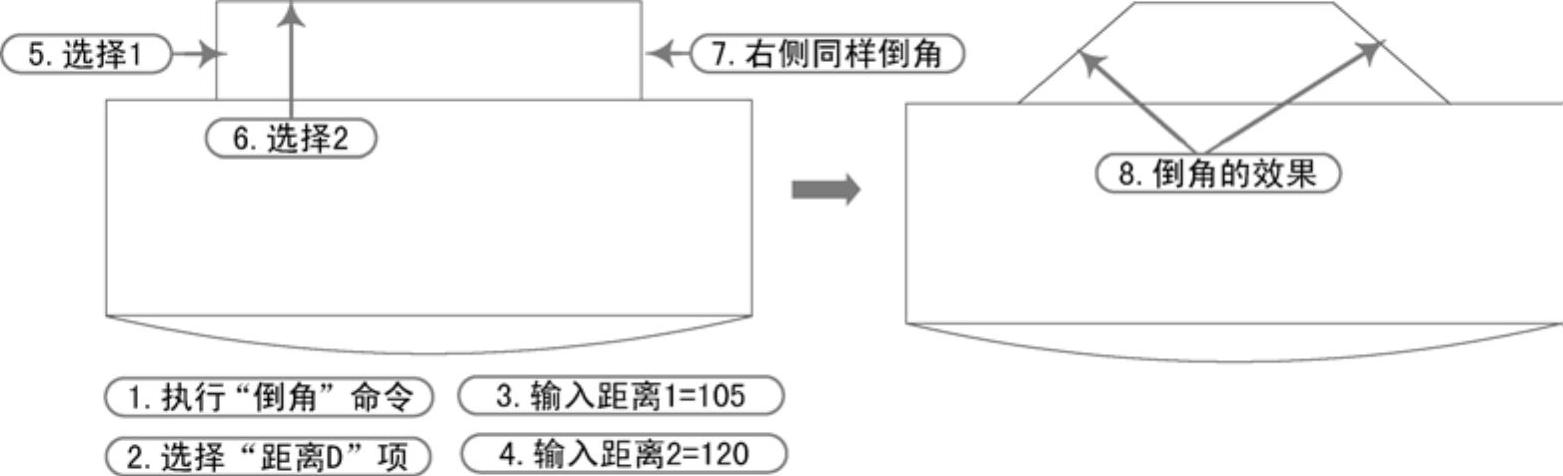
图3-97 进行倒角操作
执行了倒角命令后,系统将显示如下提示,那么各选项的含义如下:

☑选择第一条直线:该选项是系统的默认选项。选择该选项,直接在绘图窗口选取要进行倒角的第一条直线,系统继续提示“选择第二条直线,或按住<Shift>键选择要应用角点的直线:”,在该提示下,选取要进行倒角的第二条直线,系统将会按照当前的倒角模式对选取的两条直线进行倒角。
软件技能(www.xing528.com)
如果按住<Shift>键选择直线或多段线,它们的长度将调整以适应倒角,并用0值替代当前的倒角距离。
☑放弃(U):该选项用于恢复在命令执行中的上一个操作。
☑多段线(P):该选项用于对整条多段线的各顶点处(交角)进行倒角。选择该选项,系统继续提示“选择二维多段线:”,在该提示下,选择要进行倒角的多段线,选择结束后,系统将在多段线的各顶点处进行倒角。
软件技能
“多段线(P)”选项也适用于矩形和正多边形。在对封闭多边形进行倒角时,采用不同方法画出的封闭多边形的倒角结果不同。若画多段线时用“闭合(C)”选项进行封闭,系统将在每一个顶点处倒角;若封闭多边形是使用点的捕捉功能画出的,系统则认为封闭处是断点,所以不进行倒角。
☑距离(D):该选项用于设置倒角的距离。选择该选项,输入“D”并按<Enter>键后,系统继续提示“指定第一个倒角距离<0.0000>:”,在该提示下,输入沿第一条直线方向上的倒角距离,并按<Enter>键,系统继续提示“指定第二个倒角距离<5.0000>:”,在该提示下,输入沿第二条直线方向上的倒角距离,并按<Enter>键,系统返回提示。
☑角度(A):该选项用于根据第一个倒角距离和角度来设置倒角尺寸。选择该选项,系统继续提示“指定第一条直线的倒角长度<0.0000>:”,在该提示下,输入第一条直线的倒角距离后按<Enter>键,系统继续提示“指定第一条直线的倒角角度<0>:”,在该提示下,输入倒角边与第一条直线间的夹角后按<Enter>键,系统返回提示。
☑修剪(T):该选项用于设置进行倒角时是否对相应的被倒角边进行修剪。选择该选项,系统继续提示“输入修剪模式选项[修剪(T)/不修剪(N)]<修剪>:”。选择“修剪(T)”选项,在倒角的同时对被倒角边进行修剪;选择“不修剪(N)”选项,在倒角时不对被倒角边进行修剪。
☑方式(E):该选项用于设置倒角方法。选择该选项,系统继续提示“输入修剪方法[距离(D)/角度(A)]<角度>:”,前面对上述提示中的各选项已作过介绍,在此不再重述。
☑多个(M):该选项用于对多个对象进行倒角。选择该选项,进行倒角操作后,系统将反复提示。
软件技能
当出现按照用户的设置不能倒角的情况时(例如倒角距离太大、倒角角度无效或选择的两条直线平行),系统将在命令行给出信息提示。在修剪模式下对相交的两条直线进行倒角时,两条直线的保留部分将是拾取点的一边。另外,如果将倒角距离设置为0,执行倒角命令可以使没有相交的两条直线(两直线不平行)交于一点。
免责声明:以上内容源自网络,版权归原作者所有,如有侵犯您的原创版权请告知,我们将尽快删除相关内容。




